
WordPress’te sayfa nasıl çoğaltılır, gelecekteki sayfalar için şablonlar oluşturduğunuzda veya orijinali değiştirmeden yeni bir sayfa oluşturmak istediğinizde faydalı olabilir. İçeriği eski bir sayfadan yeni bir sayfaya kopyala-yapıştır yapabilirsiniz, ancak bu zaman alıcı ve zahmetli bir yol olabilir. Ayrıca, orijinal içeriği yanlışlıkla değiştirebilir ve önemli ayarları, düzenleri, SEO verilerini veya resimleri eski sayfadan kopyalamak mümkün olmayabilir. Bunun yerine, bir eklenti kullanarak sayfayı çoğaltabilirsiniz.
Bu içerikte, mevcut sürümü etkilemeden üzerinde çalışabileceğiniz bir sayfayı çoğaltmak için kullanabileceğiniz tüm seçenekleri göstereceğiz ve herhangi bir sorunda bizden destek alabilirsiniz.
WordPress’te Sayfa Nasıl Çoğaltılır
WordPress’te bir sayfayı çoğaltmanın yerleşik ve manuel yolları bulunmaktadır, ancak görev için en iyi eklentilerden bazılarını da belirtiyor olacağız.

WordPress’te sayfa nasıl çoğaltılır,
WordPress’te Sayfa Nasıl Çoğaltılır;
Yerleşik veya Manuel Yöntemler
Eğer kopyalanacak sadece bir gönderiniz varsa, gönderiyi kopyalayarak yeni sayfaya içeriği yapıştırabilirsiniz.
- İlk olarak, çoğaltmak istediğiniz mevcut sayfayı açın. Daha fazla Araç ve Seçenekler’i seçin.
- Kod Düzenleyici’yi seçin.
- Kopyalamak istediğiniz sayfanın kodunu kopyalayın, ardından gösterge tablonuzdan Yeni Ekle’yi seçerek yeni bir sayfa oluşturun.
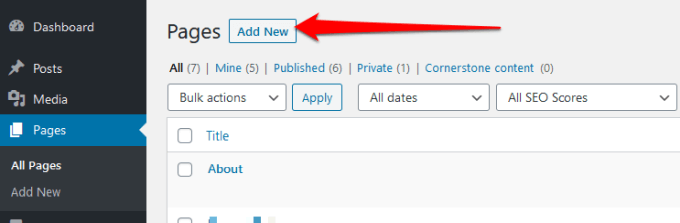
- Yeni sayfadaki Kod Düzenleyici’yi açın ve önceki kopyaladığınız kodu yapıştırın.
- Daha fazla Araç ve Seçenekler menüsünü seçin ve ardından Görsel Düzenleyici’yi seçin. Yeni sayfanız şimdi mevcut sayfanın bir kopyası olmalıdır.
Not: Bu yöntem, site’nin functions.php dosyasını düzenlemek istemiyorsanız kullanımı daha kolaydır. Ancak, birden çok sayfayı çoğaltmanız gerekiyorsa, her bir sayfa için ayrı ayrı yapmanız gerekeceğinden biraz zaman alabilir.
Eklenti Kullanarak WordPress’te Sayfa Nasıl Çoğaltılır
Muhtemelen WordPress sitenize daha önce eklentiler eklediniz ve bir tane daha eklemenin sitenizi yavaşlatacağını düşünebilirsiniz. Ancak, sayfaları toplu bir şekilde çoğaltmak istiyorsanız, bir eklenti işi en kolay, en hızlı ve en güvenilir şekilde halletmenin yolu olabilir. Ayrıca, bunu sık sık yapmanız gerekiyorsa da faydalıdır.
WordPress’te sayfa çoğaltmayı kolaylaştıran bazı eklentiler:
Duplicate Post
Duplicate Post, web sitenizde sayfaları çoğaltmak için popüler bir WordPress eklentisidir. Eklentiyi kurduktan ve etkinleştirdikten sonra, Sayfalar > Tümü’ne gidin ve çoğaltmak istediğiniz sayfanın altında bulunan Clone bağlantısını seçin.
Size aynı ayarlar ve içerikle yeni bir sayfa oluşturulacaktır. Eklenti, orijinal sayfayı klonundan ayırt etmenize yardımcı olmak için önek veya sonek seçenekleri de sunar.
Ayrıca, Birden Çok Eylem’leri seçerek birden çok sayfayı aynı anda çoğaltabilirsiniz.
Duplicate Page
Duplicate Page, benzer klonlama eklentilerinde bulunmayan bazı ek özellikler sunan başka popüler bir eklentidir. WordPress’te sayfaları çoğaltmak için eklentiyi kurun ve etkinleştirin, Sayfalar yönetim ekranına gidin ve çoğaltmak istediğiniz sayfanın altındaki ‘Bunu Çoğalt’ bağlantısını seçin.
Orijinal sayfanın ayarları veya içeriği ile aynı olan yeni bir sayfa alacaksınız ve sayfayı isteğinize göre düzenleyebilirsiniz. Sonuçlanan kopyaları genel, özel, bekleyen veya taslak olarak kaydedebilirsiniz.
Duplicate Page and Post
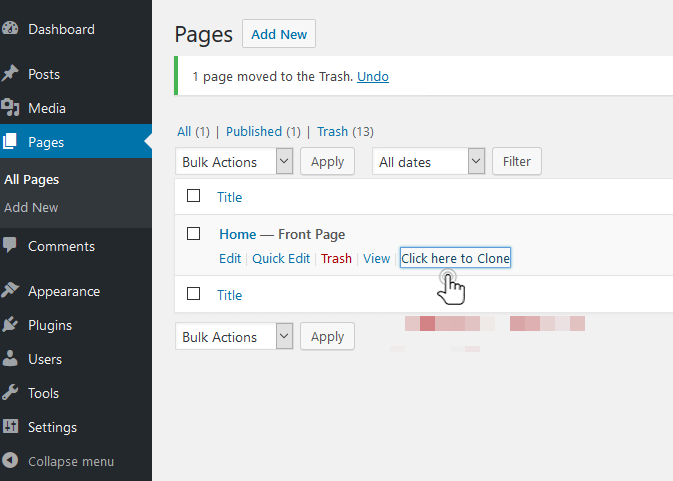
WordPress’te sayfa nasıl çoğaltılır,
Diğer klonlama eklentilerinin aksine, Duplicate Page and Post çok fazla özellik sunmaz, bu da onu WordPress web sitenizde sayfaları hızlı ve hafif bir şekilde çoğaltmak için hafif ve hızlı bir eklenti yapar. Bu eklentiyi kullanmak için, eklentiyi kurun ve etkinleştirin, ardından kopyalamak istediğiniz sayfanın altında Duplicate seçeneğini seçin.
Post Duplicator
Post Duplicator, WordPress web sitenizdeki herhangi bir sayfanın tam bir kopyasını oluşturan basit bir eklentidir, özel taksonomileri ve alanları içerir. Eklentiyi kurun ve etkinleştirdikten sonra, Sayfalar > Tümü’ne gidin. Buradan Duplicate Page’ı seçerek klonlamak istediğiniz sayfayı seçebilirsiniz.
Bu eklentiyi kullanarak bir sayfayı WordPress’te çoğaltmak için, eklentiyi kurun ve etkinleştirin, ardından Sayfalar > Tümü’ne gidin. Buradan Duplicate Page’ı seçerek klonlamak istediğiniz sayfayı seçebilirsiniz.
Gelecekteki Sayfalar İçin Tam Kopyalar Oluşturun
WordPress, lider bir içerik yönetim sistemi olabilir, ancak kutudan çıkan birkaç potansiyel olarak kullanışlı işlevselliği eksiktir, bunlardan biri de bir sayfayı çoğaltma. İşte kapsamlı kapsamımızı kullanarak bu görevi halledecek iki seçenek. Hangi yöntemi kullanırsanız kullanın, sıkıcı kopyala-yapıştır sürecinden kaçınacak ve sitenizi büyütmek için daha fazla zamanınız olacaktır.
WordPress’te bir sayfayı çoğaltmayı başarabildiniz mi, aşağıda bir yorum bırakarak bize iletebilirsiniz.
Ayrıca okuyun:



